如果不是要組裝玩遊戲的桌上型電腦,那麼應該怎麼來選擇電腦零組件呢?首先,先看看自己對於電腦的需求有哪些?例如要能夠對應高速傳輸外接儲存裝置、要能夠安裝多台 SATA HDD 或 SSD,以及高速內接的 M.2 SSD,不求系統超頻設計,但是要能夠放心使用多年,耐用度高的主機板!本文要為大家開箱的,就是符合上述條件,為創作者而生的主機板:ASUS ProArt Z790-CREATOR!

ProArt Z790-Creator WiFi 主機板提供可以讓第 13 代 英特爾 Core 處理器的性能所需的最大需求,配備 16+1 組合功率級、DDR5 和 PCIe 5.0 以及高速連接端子,包括了 Thunderbolt 4(符合 USB4 標準),為所有的創作者提供最強大的火力;網路支援部分更提供極高速 10 GbE 和 2.5 GbE 的有線網路以及 WiFi 6E 無線網路。
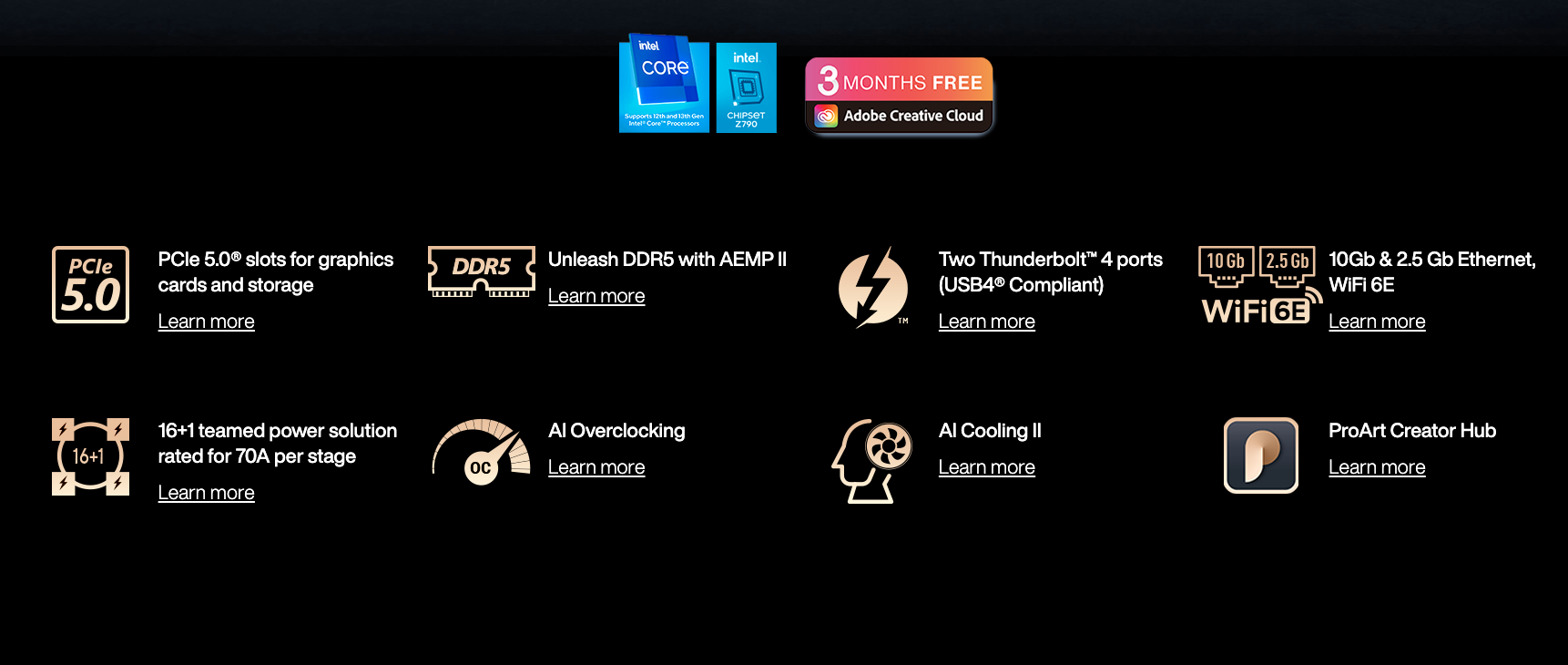 ProArt Z790-Creator WiFi 主機板的特色很多,稍後我們一一為大家介紹~
ProArt Z790-Creator WiFi 主機板的特色很多,稍後我們一一為大家介紹~
ProArt Z790-Creator WiFi 主機板開箱

包裝盒承襲歷代 ProArt 主機板的設計,非常經典優雅!簡單的以圖示說明了產品的主要特色與規格!

盒裝背面則是一樣把產品的特色與詳細規格資訊放上去了,雙 TB 與 10GbE 網路是這款主機板最吸睛的特色,也是很多人指定要買的原因!

配件也很精緻,手冊與驅動光碟片讓我以為是金馬獎的周邊,還有小巧只送不賣的 ProArt 電路板,而天線、機殼內相關排線轉接頭(Q-Connector)與用來視訊輸入的 DP Cable 也貼心的附上了!

ProArt Z790-Creator WiFi 主機板風格主要以黑底加上金屬金色觸感為設計

參考上圖可以看到產品採用 16+1 相位電源設計,提供 70A 大電流輸出,支援 LGA1700 的 Intel 12/13 代處理器,配置 Z790 晶片組,最高能安裝四條組成 128 GB DDR5 記憶體。

雖然說這片主機板並非針對遊戲玩家所設計,但是對於電腦DIY 友善的設計可都沒有少!例如Q-LED 幫助大家快速 Debug 系統安裝的問題點,而 M.2 Q-Latch 讓大家可以快速安裝或拆卸 M.2 SSD 而不會再被鎖螺絲給氣死..

為了滿足使用者對於電腦效能上的需求,支援的風扇、水冷,以及溫度偵測部分也是給滿給足!主機板的散熱設計也是很強大,所以無論是創作者或遊戲玩家們選擇這片主機板,都很適合喔!

主機板背面也拍給大家看~可以看到音訊元件電路有特別隔離設計
 接下來為大家介紹一下產品的內與外接 I/O 設計
接下來為大家介紹一下產品的內與外接 I/O 設計

大家可以參考上圖,細節我就不多贅述了;比較特別是產品整合視訊輸入的功能,可以從最上端的 DP Port 來輸入。此外主機板還貼心設計有免開機更新 BIOS 以及 華碩 Aura RGB 燈效設計

兩組 Thunderbolt Port 最高可提供 40Gbps Bi-directional bandwidth、而 DisplayPort 1.4 則是支援最高一組 8K 或兩組 4K 顯示器。透過 TB 可以提供串接出去最高五組裝置,提供 15W 供電。
這邊要在特別敘述一下有線網路的支援部分;產品提供高達 10 Gb 和 2.5 Gb 以太網路接孔,雙 RJ45 可同時為 2.5 Gb 網際網路下載或上傳和 10 Gb Intranet 內的 NAS 提供快速資料傳輸用,提供優越的安全性!

配置高達四個 PCIe 4.0 M.2 插槽支持 22110 尺寸,要做 NVMe SSD RAID 也是沒問題,讓速度與性能加倍提升!可使用最多兩個 PCIe 4.0 存儲設備創建 RAID 配置,以享受最快的數據傳輸速度。而這四組 M.2 Slot 外都配置優異的散熱片,大家可以放心的長久使用 M.2 SSD 並有穩定的資料存取速度表現~

16+1 相位電源設計提供的電流為 70 安培,設計將高側和低側 MOSFET 和驅動器組合到一個封裝中,提供專為最新的第 13 代和第 12 代英特爾 Core 處理器量身定制的功率和效率!

ProCool II power connector 令人不用擔心大電流供電衍生的問題,而強大的散熱器還有美美的設計,兼顧創作者們對於美學與效能上的無可挑惕需求!

主機板提供貼心的 PCIe Slot Q-Release 設計,可以讓過去較難安全卸下的厚重顯示卡快速卸下;此外主板還內建 USB 3.2 Gen 2×2 Type-C front-panel 連接設計,並支援 Quick Charge 4+ 充電設計喔~此外四組 DIMM 讓大家可以彈性安裝記憶體,保留將來升級容量上的需求~

支援高達八組 SATA 6 Gb/s 也是這片主機板的特色之一,畢竟創作者們可能會有安裝多台 HDD/SSD 儲存裝置的需求!

音效規格部分有 Crystal Sound 3 技術、採用 Realtek S1220A codec、 De-pop circuit 與 Audio shielding設計、頂級音效電容配置,以及隔離的 audio PCB layers 設計~讓大家在創作之餘,也能聆聽最完美無瑕的高音質音樂!當然若您是音樂創作者就更便利啦!
相關零組件安裝方式分享
首先分享一下,高速 M.2 SSD 建議安裝到最上面的 M.2 Slot 上,而四組 M.2 Slot 都支援 PCIe 4.0

以螺絲起子將散熱片取下,就可以看到 M.2 Slot ,插槽有防呆設計,大家不用擔心安裝錯誤~

將 M.2 SSD 放置上去後以 M.2 Q-Latch 固定住即可,然後別忘了將散熱片裝回去喔~

創作者主機板最佳的記憶體選擇就是這組由十銓科技所推出的 T-CREATE 系列記憶體啦!

記憶體配置優異的散熱片,上方還有網孔設計讓廢熱可以在此導出~燙金的網印設計和華碩這片主機板真的是很搭啊!

這次就以這對記憶體來做效能上的測試(32GB x2);安裝兩條記憶體時(雙通道)請記得裝在 DIMM 2 與 DIMM4 上!

記憶體太美了,不小心多拍了一些照片~

如果預算許可,當然搭配當今顯示卡王 NVIDIA GeForce RTX 4090 最適合啊!

你看看!現在顯示卡怎麼越做越大,價格也比主機板貴了很多倍啊!
效能測試
測試平台:
處理器:Intel Core i9-13900K
主機板: ASUS ProArt Z790-CREATOR WIFI 主機板
記憶體:十銓 T-CREATE 32GB x2 DDR5
開機碟:Crucial P5 M.2 PCIe Gen 4×4 NVMe SSD
處理器散熱系統:ROG Strix 水冷系統
電源供應器:ASUS Strix 1000W
作業系統:WINDOWS 11 專業版
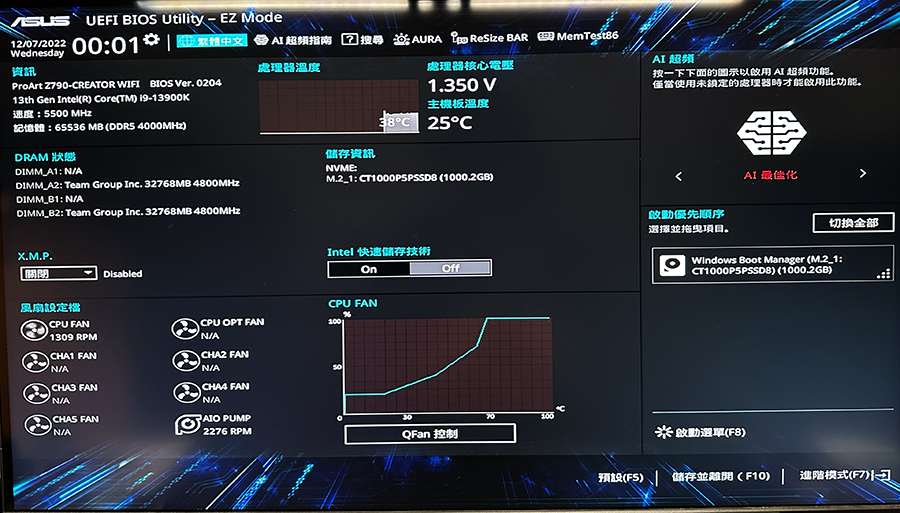
零組件安裝就緒後,別忘了先到 BIOS 內看看是否想調整的參數,最重要的是先看看處理器溫度是否有控制住,確認散熱裝置正確安裝。而記憶體的 XMP 我會建議先不要開啟,等進入 Win 系統內,將所有軟體安裝確認可正常開機運作後再來啟動,這樣可以減少開機失敗的不確定性~
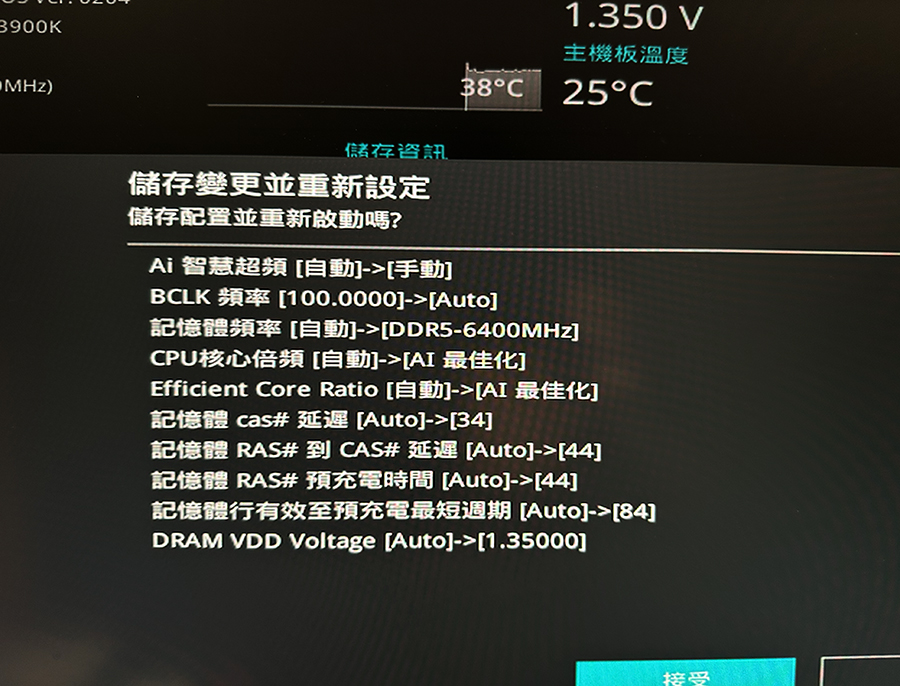
如果我剛提的步驟都進行順利,那就開啟 XMP,並且啟動華碩的 Ai 智慧超頻功能吧!
首先我們針對記憶體來做相關檢視與測試~
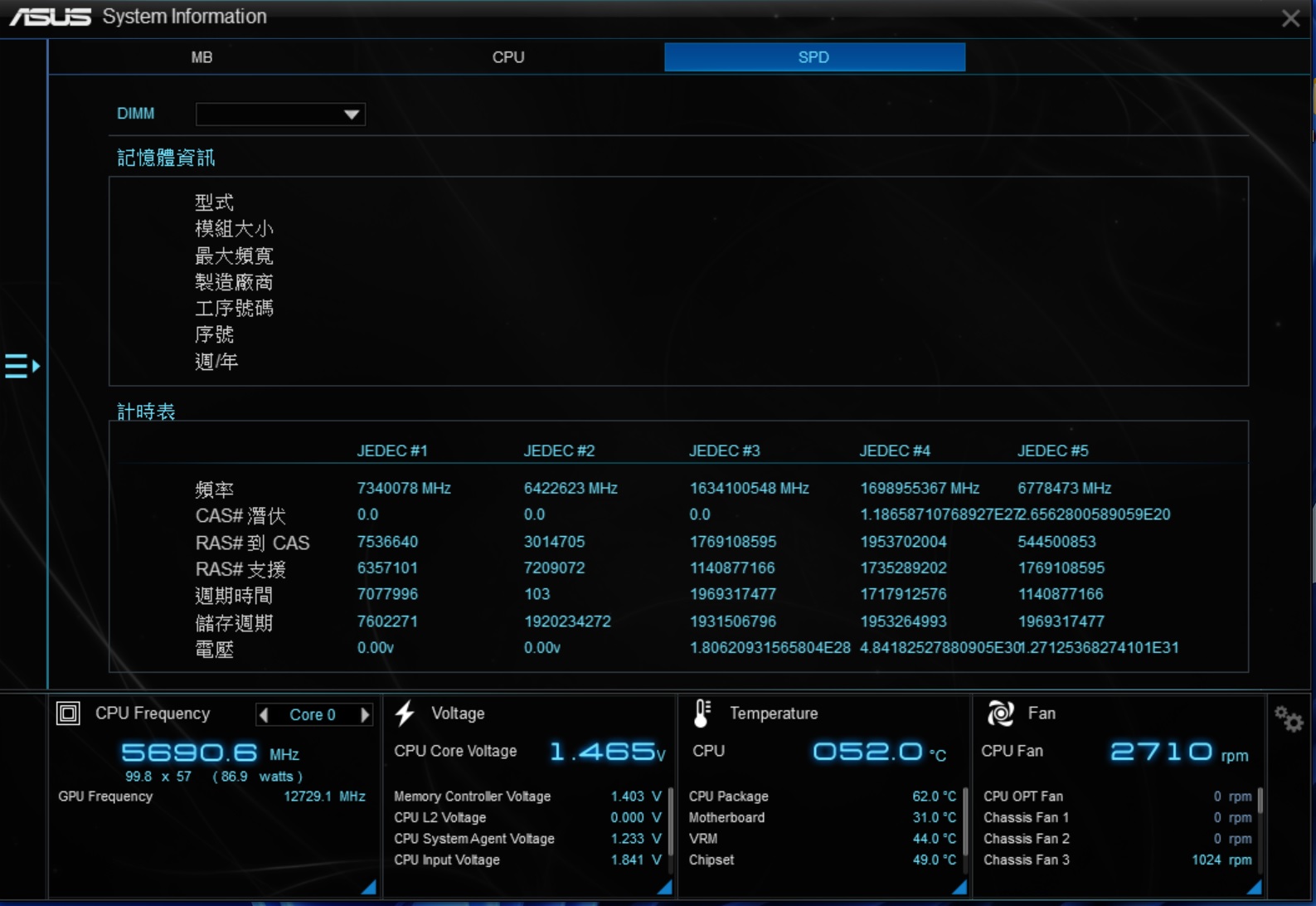 藉由華碩 AI Suit 軟體所帶出的系統資訊,可以看到記憶體頻率等相關資訊,數值真的是相當優異啊!
藉由華碩 AI Suit 軟體所帶出的系統資訊,可以看到記憶體頻率等相關資訊,數值真的是相當優異啊!
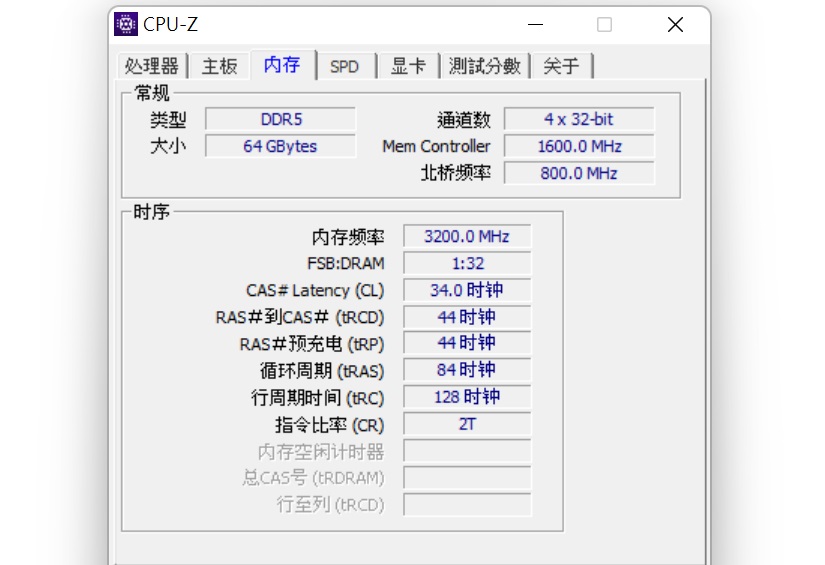
以 CPU-Z 檢視,可以看到記憶體的容量、基礎頻率、各種時序資訊~

也可以看到 XMP-6400 的資訊,電壓需要比較高;記憶體採用 SK Hynix 顆粒
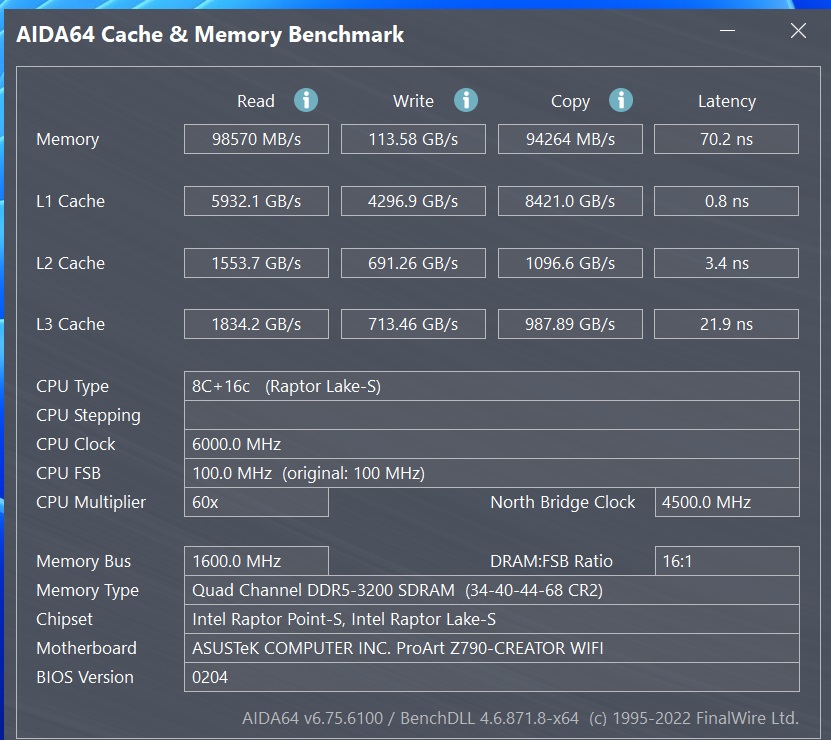
以專業的 AIDA 64 來測試記憶體的效能(有開啟 XMP);速度真的快到爆表啊!!這邊也能看到處理器的詳細資訊~
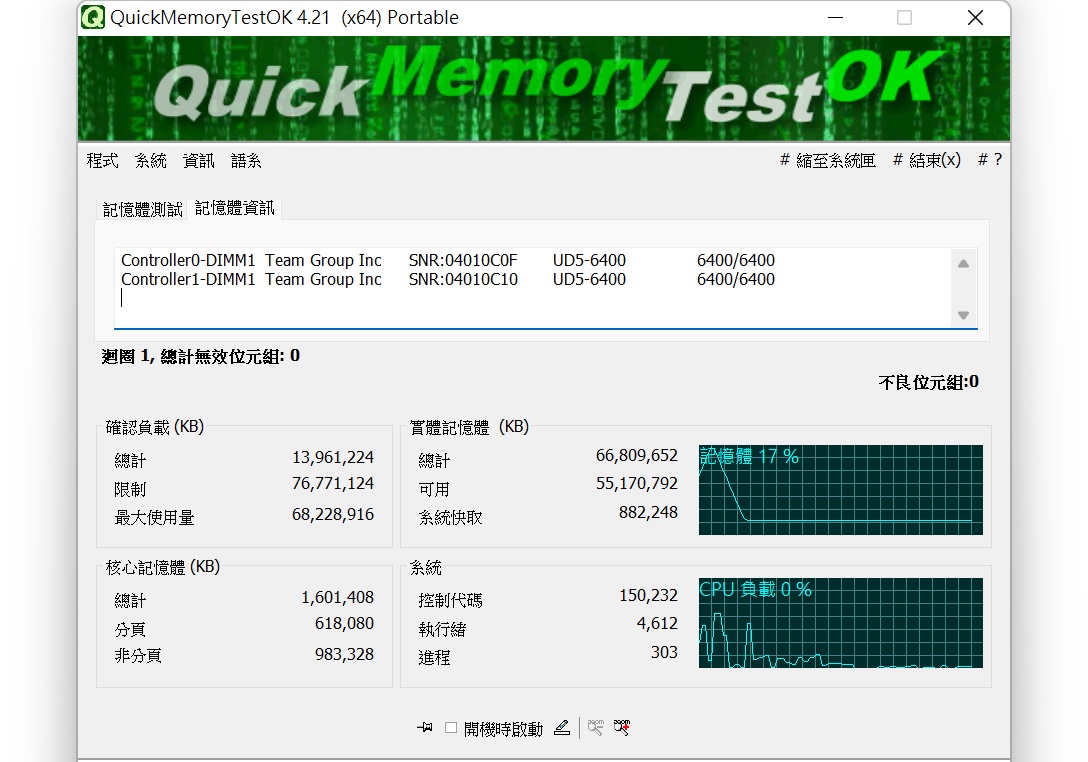
以Quick Memory 來檢視記憶體的穩定性~

CPU-Z 的跑分出爐!處理器沒有超頻的情況下來到單核心 899、多執行緒14490.2 的超高成績!
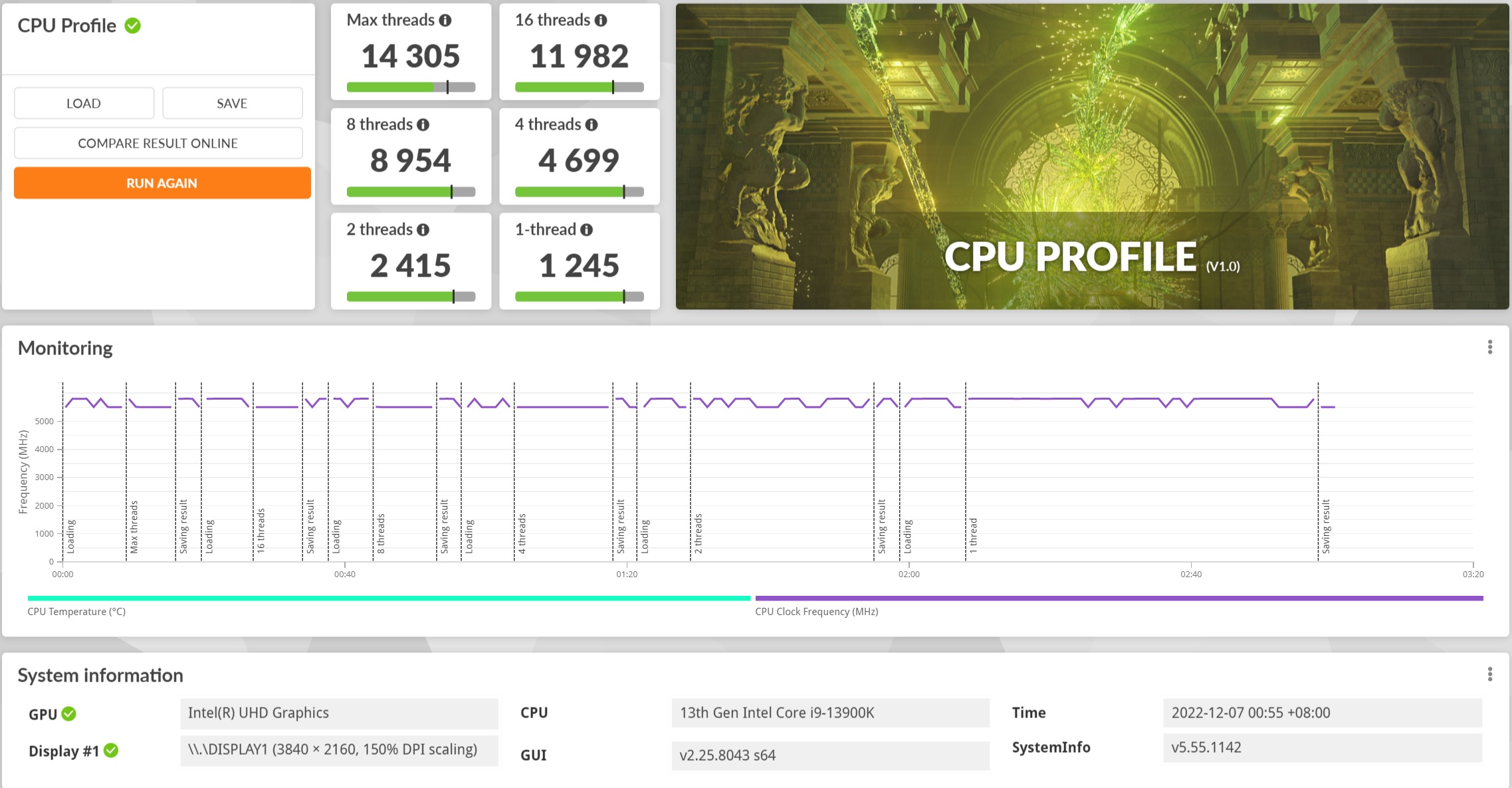
CPU Profile 的測試中,多執行緒分數高達 14305 分!單執行緒則是高達 1245 分!
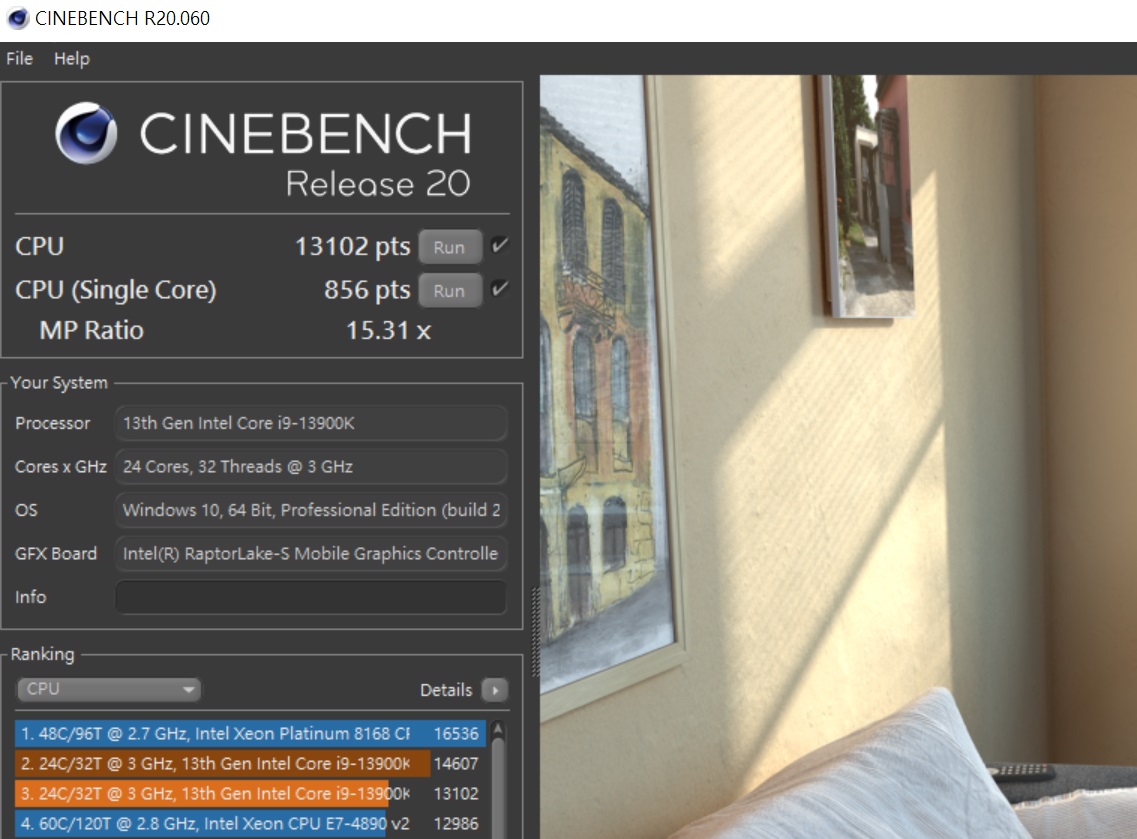 Cinebench R20 單核心來到 856 pts、多執行緒來到 13102 pts
Cinebench R20 單核心來到 856 pts、多執行緒來到 13102 pts
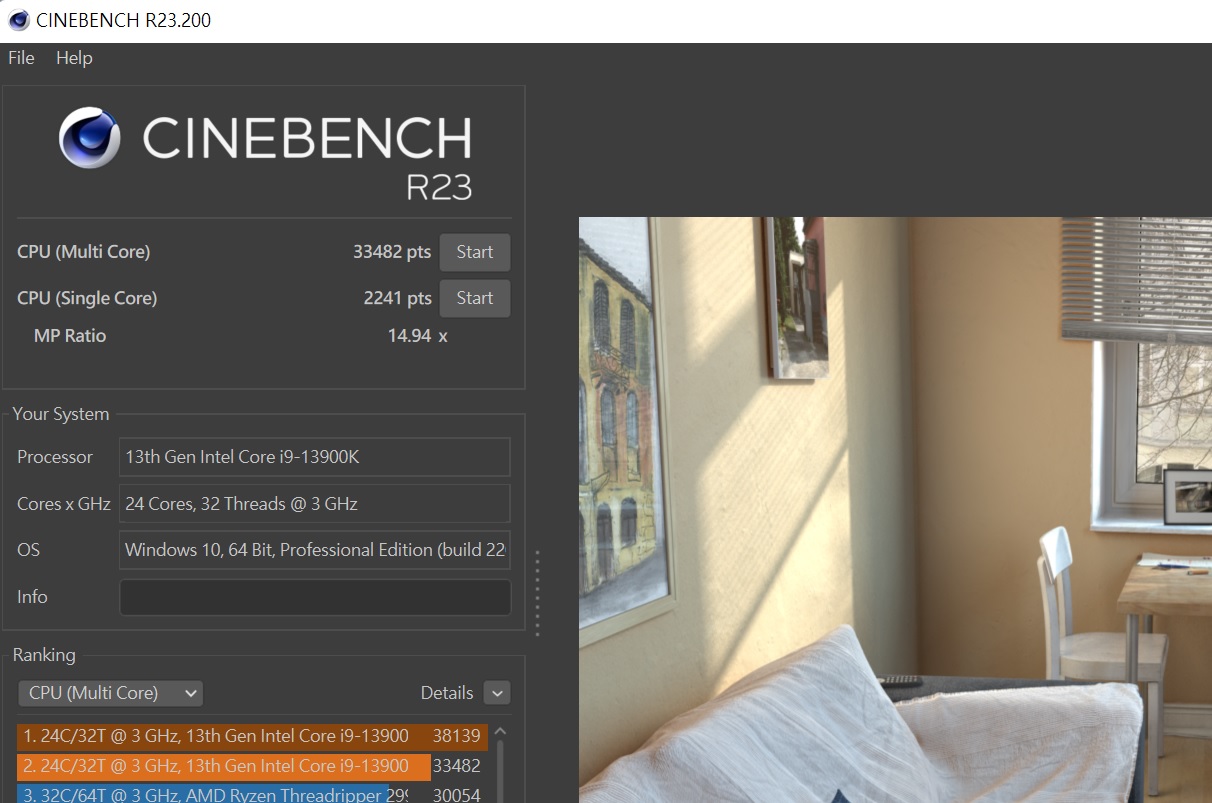 Cinebench R23 的分數部分;單核心是 2241 pts,多執行緒獲得 33482 pts 的超好成績!
Cinebench R23 的分數部分;單核心是 2241 pts,多執行緒獲得 33482 pts 的超好成績!
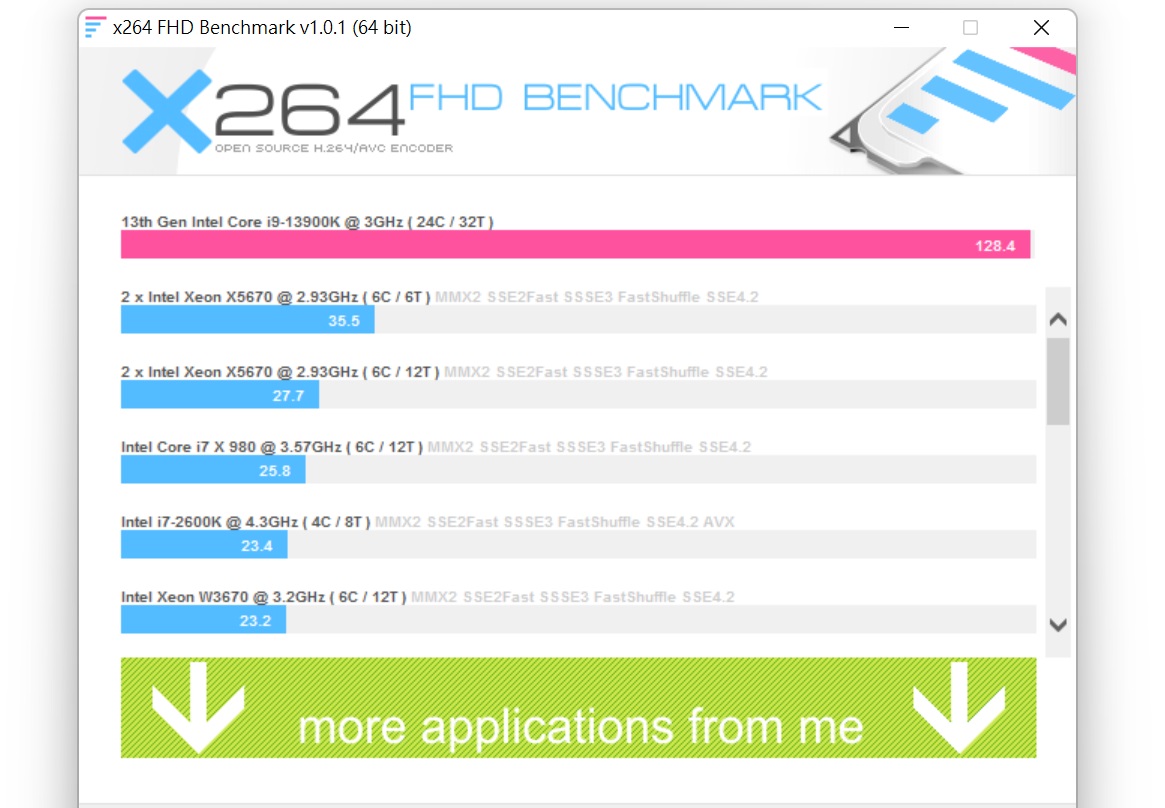
X264 來到 128.4
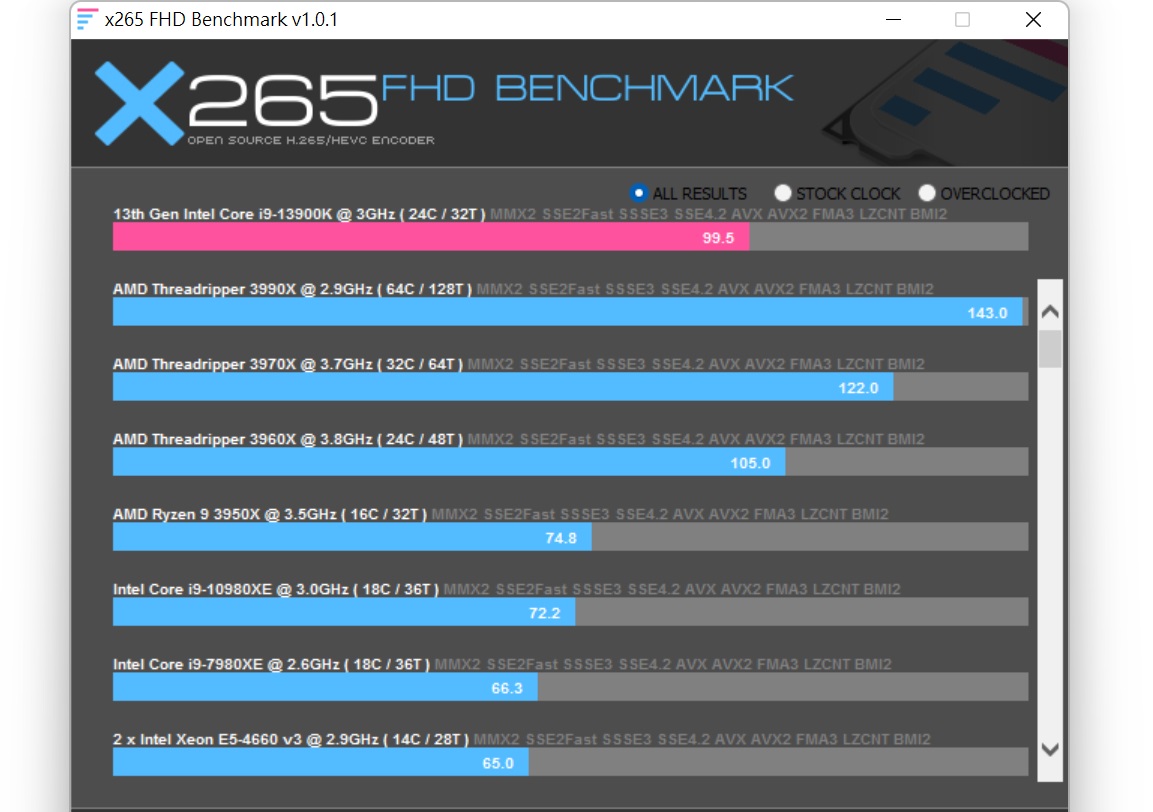
X265 來到 99.5
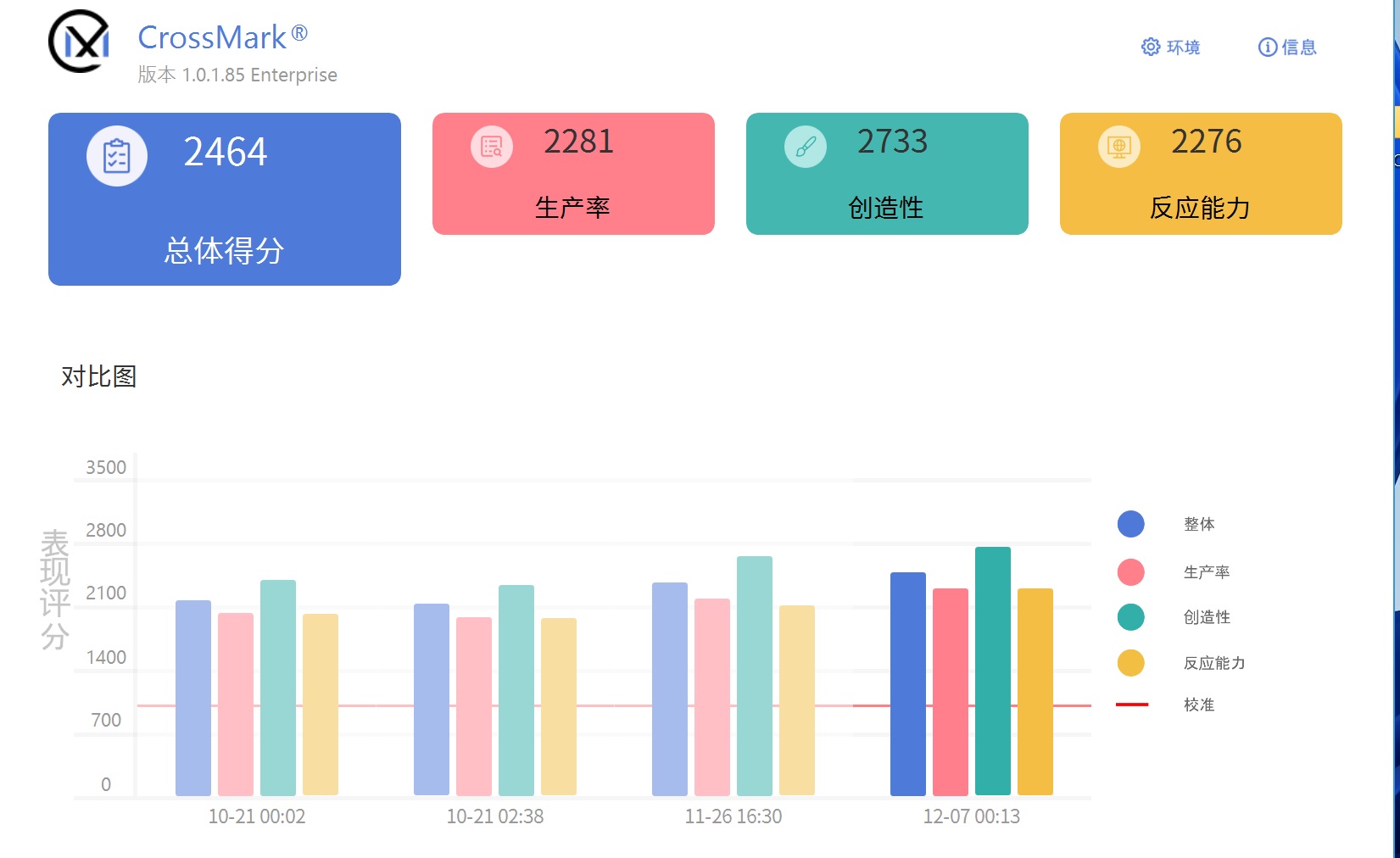
CROSSMARK的跑分非常亮眼,整體成績來到2464分!
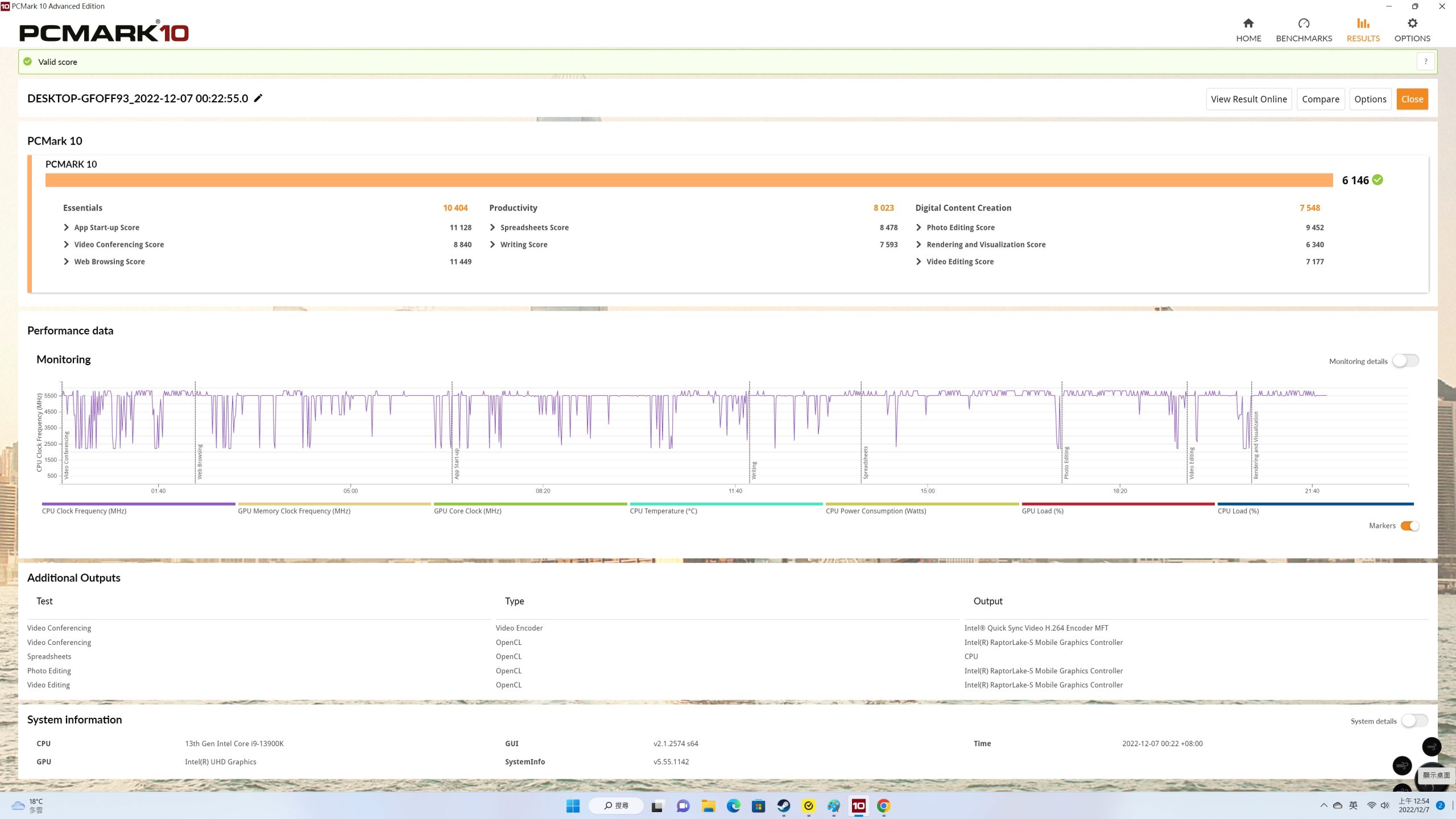 PCMARK10 基本測試來到 6146 分
PCMARK10 基本測試來到 6146 分
使用心得總結
整體來說,這張主機板的所有硬體安裝與 BIOS 設定功能我覺得非常簡單易懂,無需電腦超頻經驗者就能參考使用手冊的指引來進行安裝與設定!無論你要極速的 Thunderbolt 4 或是 USB 3.2 Gen 2×2 介面,亦或是 PCIe 5、安裝 PCIe Gen4x4 SSD,以及將記憶體做超頻都沒有問題!附贈的安裝光碟可以快速協助用家安裝完所有驅動程式以及必要的工具軟體,目前我在 Windows 11 環境下來作為日常影音編修任務都沒有遇到問題,而且速度非常的快啊(沒有外接顯示卡喔)!
這張為創作者而生的 ASUS ProArt Z790-Creator WiFi 主機板不但有亮麗的顏值,更有不錯的效能表現以及強大的擴充介面配置,大家可以來為自己或公司來規劃打造一台效能穩定又快速,讓創作可以更加快速提升生產力的電腦平台!
- 畫質再突破!vivo X200系列手機動手玩X200 Pro售價37990元!這樣買送5月天演唱會門票 - 2024 年 11 月 21 日
- Sony FE 28-70mm F2 GM 鏡頭來了售價92,980元!SEL2870GM 帶來獨特的恆定 F2 標準變焦能力 - 2024 年 11 月 20 日
- Sony α1 II 旗艦相機重磅登場!售價 189,980元帶來高畫質與743 克的輕巧機身 - 2024 年 11 月 20 日
